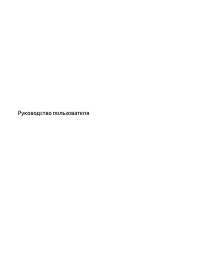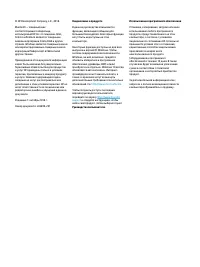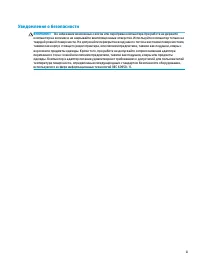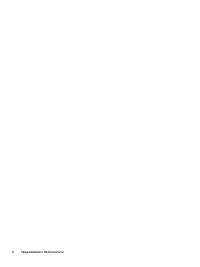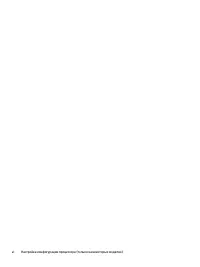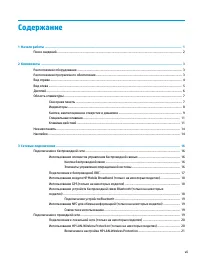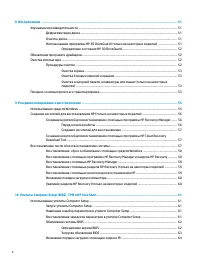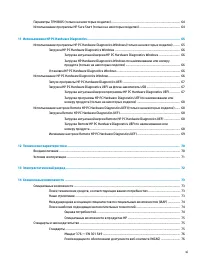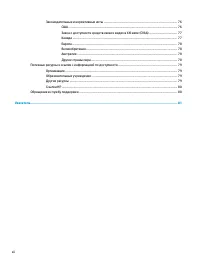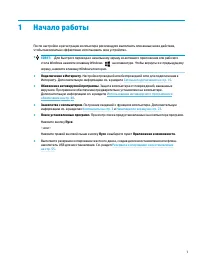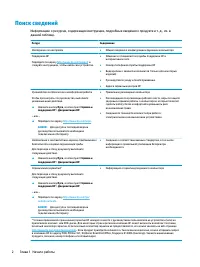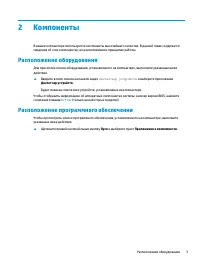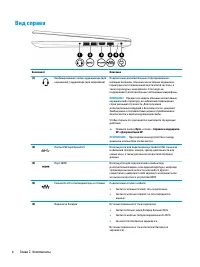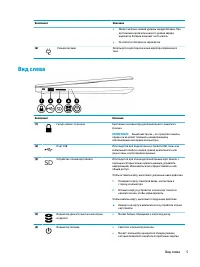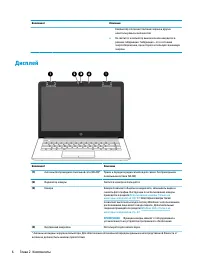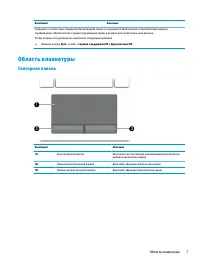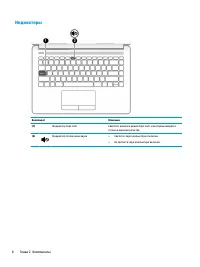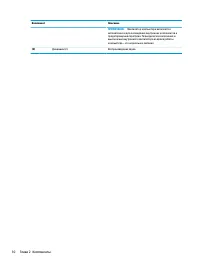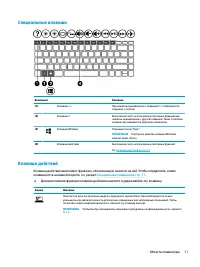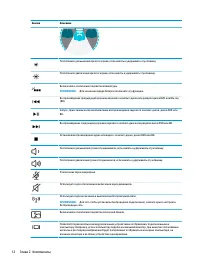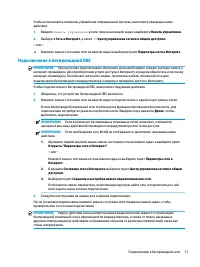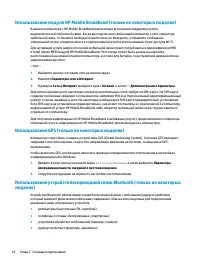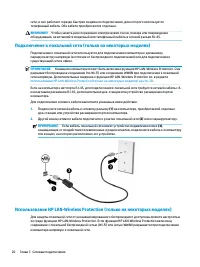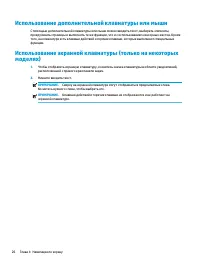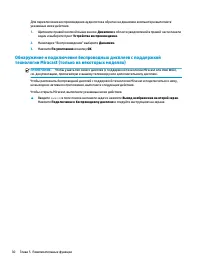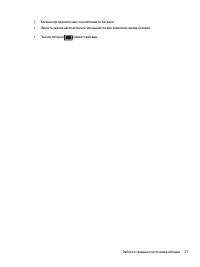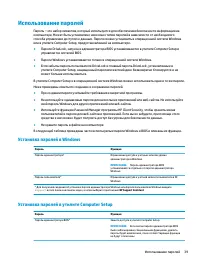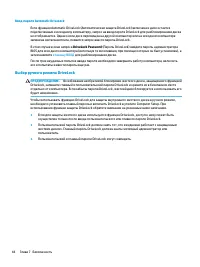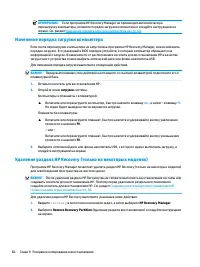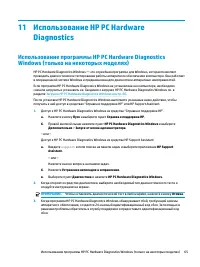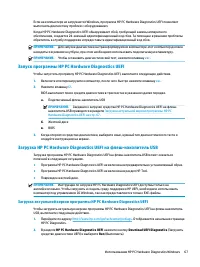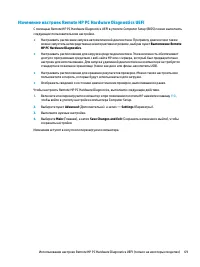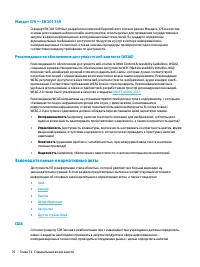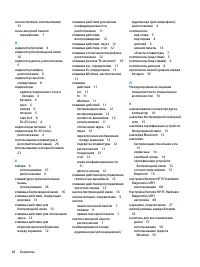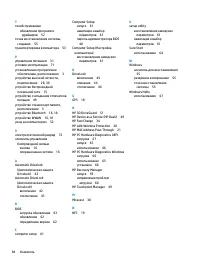Ноутбуки HP 240 G7 - инструкция пользователя по применению, эксплуатации и установке на русском языке. Мы надеемся, она поможет вам решить возникшие у вас вопросы при эксплуатации техники.
Если остались вопросы, задайте их в комментариях после инструкции.
"Загружаем инструкцию", означает, что нужно подождать пока файл загрузится и можно будет его читать онлайн. Некоторые инструкции очень большие и время их появления зависит от вашей скорости интернета.
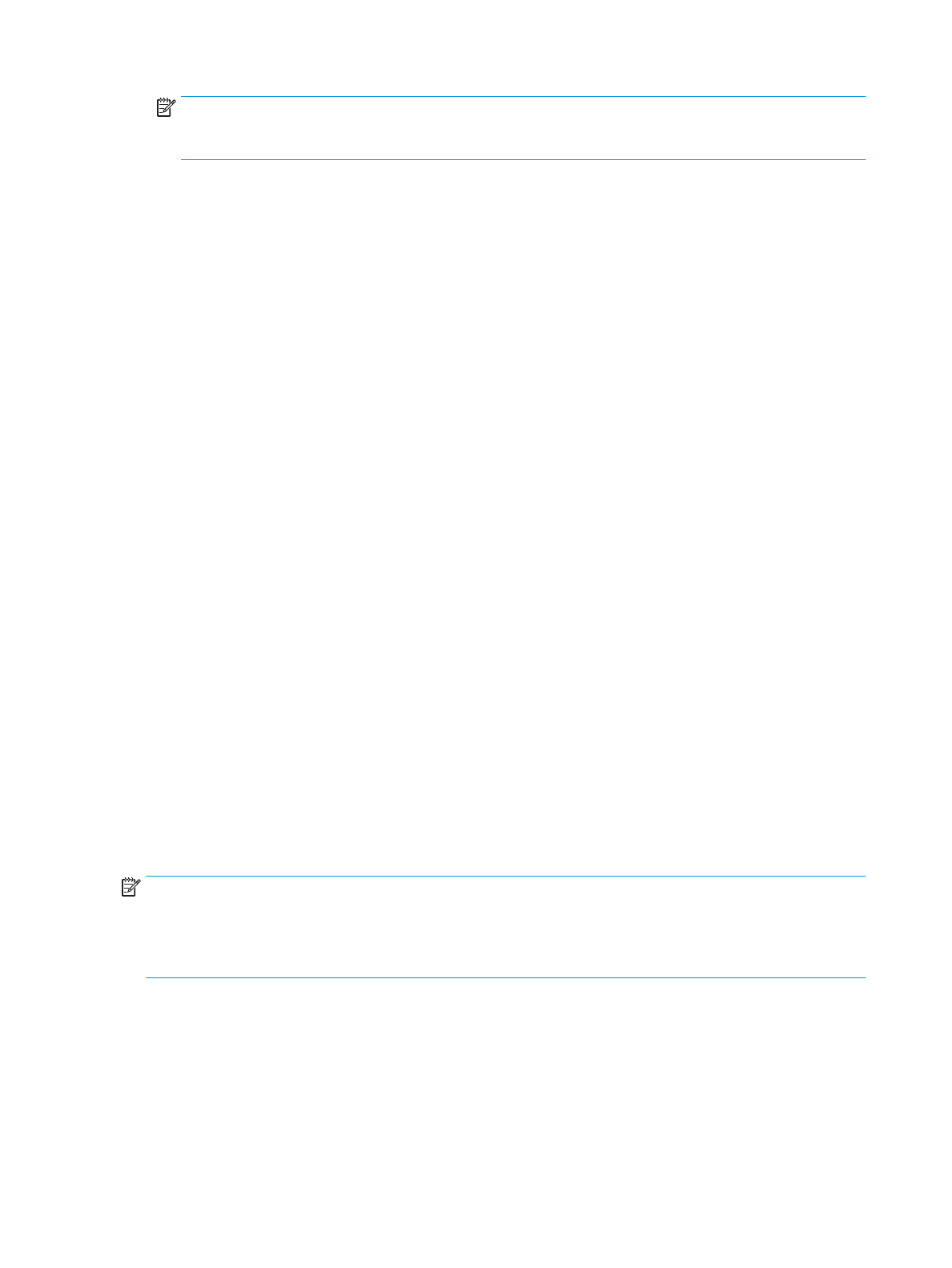
ПРИМЕЧАНИЕ.
Длина PIN-кода не ограничена, но он должен состоять только из цифр. Чтобы
использовать также буквы или специальные символы, установите флажок Включить буквы и
символы.
Использование антивирусного программного обеспечения
При работе с электронной почтой, сетью или при подключении к Интернету компьютер может
подвергнуться воздействию компьютерных вирусов. Компьютерные вирусы могут отключить
операционную систему, приложения или служебные программы, а также привести к их ненормальной
работе.
Антивирусное программное обеспечение может обнаружить и уничтожить большинство вирусов, а
также устранить вызванные ими неполадки. Для обеспечения постоянной защиты от новых вирусов
необходимо регулярно обновлять антивирусное программное обеспечение.
На компьютере предустановлена программа Защитник Windows. Чтобы обеспечить максимально
эффективную защиту компьютера, настоятельно рекомендуется использовать антивирусную
программу.
Для получения дополнительных сведений о компьютерных вирусах воспользуйтесь HP Support
Assistant.
Использование брандмауэра
Брандмауэр предназначен для предотвращения несанкционированного доступа к системе или сети.
Брандмауэр может представлять собой программу, установленную на компьютере и (или) в сети, или
программно-аппаратное решение.
Существует два типа брандмауэров.
●
Локальные брандмауэры – программное обеспечение, которое защищает только компьютер, на
котором оно установлено.
●
Сетевые брандмауэры устанавливаются между кабельным или DSL-модемом и домашней сетью
для защиты всех компьютеров сети.
Если брандмауэр установлен в системе, все данные, передаваемые в этой системе, контролируются и
сравниваются с заданными критериями безопасности. Все данные, которые не соответствуют
установленным критериям, блокируются.
Компьютер или сетевое оборудование могут иметь уже установленный брандмауэр. В противном
случае можно использовать программные брандмауэры.
ПРИМЕЧАНИЕ.
В некоторых случаях брандмауэр может блокировать доступ к интернет-играм,
принтеру, общим файлам в сети, а также блокировать вложения электронных сообщений, получаемые
из надежных источников. Для временного решения проблемы отключите брандмауэр, выполните
нужную задачу, а затем снова включите брандмауэр. Чтобы такая проблема не возникала в
дальнейшем, измените параметры брандмауэра.
Установка обновлений программного обеспечения
Программное обеспечение HP, Windows и сторонних разработчиков, установленное на вашем
компьютере, необходимо регулярно обновлять для исправления проблем, связанных с безопасностью,
и улучшения производительности программного обеспечения.
48
Глава 7 Безопасность
Содержание
- 3 Уведомление о безопасности
- 5 Настройка конфигурации процессора (только на некоторых моделях)
- 7 Содержание
- 13 Начало работы
- 14 Поиск сведений
- 15 Компоненты; Расположение оборудования; Расположение программного обеспечения
- 16 Вид справа
- 18 Дисплей
- 19 Сенсорная панель
- 20 Индикаторы
- 21 Кнопка, вентиляционное отверстие и динамики
- 23 Специальные клавиши; Клавиши действий
- 26 Нижняя панель; Наклейки
- 28 Сетевые подключения; Подключение к беспроводной сети; Использование элементов управления беспроводной связью; Кнопка беспроводной связи
- 29 Подключение к беспроводной ЛВС
- 30 Использование GPS (только на некоторых моделях)
- 31 Подключение устройств Bluetooth; Совместное использование; Подключение к проводной сети
- 32 Подключение к локальной сети (только на некоторых моделях)
- 33 Включение и настройка HP LAN-Wireless Protection; Использование функции HP MAC Address Pass Through для; Настройка функции MAC Address Pass Through
- 35 Навигация по экрану; Использование жестов на сенсорной панели и сенсорном; Касание
- 36 Перетаскивание двумя пальцами (только на сенсорной панели); Касание двумя пальцами (только на сенсорной панели); Жест касания четырьмя пальцами (только на сенсорной панели)
- 37 Жест прокрутки тремя пальцами (только на сенсорной панели); Перетаскивание одним пальцем (только на сенсорном экране)
- 39 Развлекательные функции; Использование звука; Подключение динамиков; Подключение наушников
- 40 Использование видео
- 41 Настройка звука через HDMI
- 43 Управление питанием; Использование спящего режима и гибернации; Переход в спящий режим и выход из него
- 44 Активация режима гибернации и выход из него (только на некоторых; Завершение работы (выключение) компьютера
- 45 Использование значка питания и параметров
- 46 Отображение уровня заряда батареи; Экономия энергии батареи
- 47 Определение низких уровней заряда батареи; Действия пользователя в условиях низкого уровня заряда батареи; источника питания
- 48 Батарея с заводской пломбой; Работа от внешнего источника питания
- 50 Безопасность; Защита компьютера
- 51 Использование паролей; Установка паролей в Windows; Установка паролей в утилите Computer Setup
- 52 Управление паролем администратора BIOS
- 54 Ввод пароля администратора BIOS; Использование параметров безопасности DriveLock
- 56 Выбор ручного режима DriveLock
- 58 Отключение DriveLock
- 59 Ввод пароля DriveLock; Изменение пароля DriveLock; Windows Hello (только на некоторых моделях)
- 61 Использование приложения HP Client Security (только на; Использование дополнительного защитного тросика (только; Использование устройства считывания отпечатков пальцев
- 62 Расположение устройства считывания отпечатков пальцев
- 63 Обслуживание; Улучшение производительности; Дефрагментация диска; Очистка диска
- 64 Определение состояния HP 3D DriveGuard; Обновление программ и драйверов; Очистка компьютера; Процедуры очистки
- 65 Поездки с компьютером и его транспортировка
- 67 Резервное копирование и восстановление; Использование средств Windows
- 68 Создание носителей для восстановления HP (только на; Manager; Перед началом работы
- 69 Создание носителей для восстановления; Recovery Download Tool; Восстановление после сбоя и восстановление системы
- 70 Восстановление с помощью HP Recovery Manager
- 71 Восстановление с помощью носителя для восстановления HP
- 72 Изменение порядка загрузки компьютера; Удаление раздела HP Recovery (только на некоторых моделях)
- 73 Sure Start; Использование утилиты Computer Setup; Запуск утилиты Computer Setup; Восстановление заводских параметров в утилите Computer Setup
- 74 Обновление системы BIOS; Определение версии BIOS
- 75 Загрузка обновления BIOS
- 76 Изменение порядка загрузки с помощью запроса f9; Параметры TPM BIOS (только на некоторых моделях); Использование программы HP Sure Start (только на
- 77 Использование программы HP PC Hardware Diagnostics
- 78 Загрузка HP PC Hardware Diagnostics Windows; Загрузка актуальной версии HP PC Hardware Diagnostics Windows; Установка HP PC Hardware Diagnostics Windows; Использование HP PC Hardware Diagnostics Windows
- 79 Запуск программы HP PC Hardware Diagnostics UEFI; Загрузка HP PC Hardware Diagnostics UEFI на флеш-накопитель USB
- 80 Использование настроек Remote HP PC Hardware Diagnostics; Загрузка Remote HP PC Hardware Diagnostics UEFI
- 81 Изменение настроек Remote HP PC Hardware Diagnostics UEFI
- 82 2 Технические характеристики
- 84 3 Электростатический разряд
- 85 4 Специальные возможности; Специальные возможности; Поиск технических средств, соответствующих вашим потребностям; Наше стремление
- 86 Поиск наиболее подходящих вспомогательных технологий; Оценка потребностей
- 87 Специальные возможности в продуктах HP; Стандарты и законодательство; Стандарты
- 88 Законодательные и нормативные акты; США
- 89 Закон о доступности средств связи и видео в XXI веке (CVAA); Канада
- 90 Европа; Великобритания; Австралия; Другие страны мира
- 91 Полезные ресурсы и ссылки с информацией по доступности; Организации
- 92 Ссылки HP; Обращение в службу поддержки
- 93 Указатель